Pythonファイルの作成と実行方法 | 初心者向け
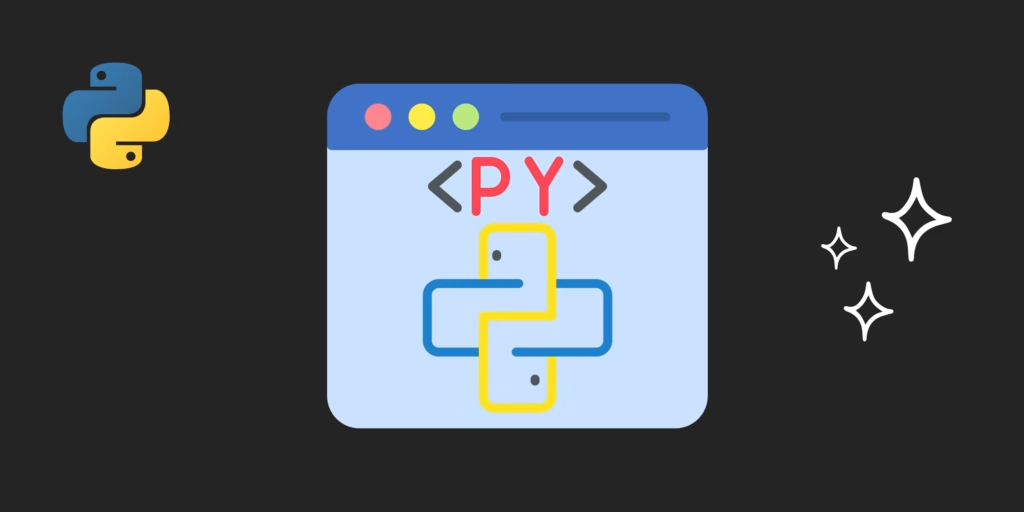
Pythonファイルを実行するためには、あらかじめPythonコードを書いたファイルを用意する必要があります。具体的には、テキストエディタや統合開発環境(IDE)を使ってコードを書き、それを.py拡張子のファイルとして保存します。以下は、その手順です。
1. Pythonファイルを作成する方法
テキストエディタを使う
Pythonファイルは、基本的にどんなテキストエディタでも作成できます。Macに標準でインストールされている「テキストエディット」や、より開発向けの「VSCode(Visual Studio Code)」や「Sublime Text」などもおすすめです。
1. テキストエディタを開く
例えば、VSCodeやテキストエディットを開きます。
2. Pythonコードを書く
次のように簡単なPythonコードを書いてみましょう。
print("Hello, world!")3. ファイルを保存
.py拡張子でファイルを保存します。例えば、hello.pyという名前で保存します。
統合開発環境(IDE)を使う
もし開発に集中した環境を希望する場合は、IDEを使うのも一つの方法です。有名なIDEとしては「PyCharm」や「VSCode(拡張機能を追加)」などがあります。これらのツールでは、コードの補完やデバッグが簡単にでき、初心者でもミスを減らしやすい環境を提供してくれます。
2. Pythonファイルの実行方法
ファイルを保存したら、そのPythonファイルをターミナルから実行することができます。
実行の手順
1. ターミナルでディレクトリ移動
ターミナルを開き、Pythonファイルが保存されているディレクトリに移動します。例えば、デスクトップに保存している場合は以下のコマンドを入力します。
cd ~/Desktop2. Pythonファイルの実行
python3 hello.pyこのコマンドを実行すると、print("Hello, world!")の結果がターミナルに表示されます。
3. Pythonファイルの作成と実行の流れ
- コードを書く テキストエディタやIDEを使ってPythonコードを書く。
- ファイルを保存する
.py拡張子で保存する。 - ターミナルで実行する
python3 ファイル名.pyで実行する。
このように、Pythonファイルはあらかじめ用意してから実行しますが、簡単なコードを書く場合はターミナルやPythonのインタラクティブシェルで直接コードを実行することも可能です。






